方便不熟电脑的人,简单制作可自动运行的资料电脑光盘
方法和软件很多,也很简单,现简介一下。
CD自动运行原理:
在WINDOWS操作系统中,当一张CD放入CD机中,系统会查看在CD的根目录下是否有Autorun.inf文件,如果有,系统将自动运行该文件中指定的程序。我们首先在CD根目录下,增加个名字是Autorun.inf的纯文本文件。
假设你的自动运行程序名是YYYY.EXE,在Autorun.inf写入以下两行:
[autorun]
OPEN=YYYY.EXE /AUTORUN
(注:意思打开CD根路径下的YYYY.EXE--)
如果要让资源管理器出现专门的CD图标,就再在OPEN语句下加上一行:
ICON=YYYY.EXE,1
保存后,把Autorun.inf和其他那些资料放在一起,再用nero等制作CD的软件刻录后,就可以自动运行yyyy.exe了。
我们制作的资料CD大多是文档、音像资料,不能自动执行。这里使用几个专门的小软件就可以制作自动打开文档资料的程序了。
软件1:AutoRun
公司https://www.typhoonsoftware.com
AutoRun一个非常容易制作光盘自运行程序,它可以让你非常轻松的制作出以PDF文件、HTML文件、AVI影像为起始画面的专业光盘自运行程序,并有侦测功能,可以帮用户装上必要的浏览软件。
对于一般的资料CD,我们如果已经有了CD的html格式的索引文件index.htm(文件名无要求),我们只要运行 AutoRun,如图1:

A、把CD-ROM Base Folder,选择为要刻录的资料的路径;
B、把Target,选择同一路径下的那个索引index.htm等;(可以选择多个文件,这样CD启动时就可以把这些文件全部启动)
C、然后选择右上角的Create(制作),就可以在你刚才那个路径下生成了AutoRun.exe和Autorun.inf。
测试运行Autorun.exe看效果,但要注意模拟路径和将来光盘路径一致。然后就可用NERO等软件刻录CD,记着要放上这两个文件和index.htm就可以自动运行了。
但如果没有时间或者不会制作索引Index.htm文件,可使用这个最简单的Index.html就可以了(作用是自动打开CD浏览)。运行autorun软件,按照上述步骤制作就可以了。
autorun的更多功能请自己参考资料,但非注册版制作自动运行,会自动弹出个公司小广告窗口,可以用注册码或者暂时这样也可以。
软件2:AutoPlay Menu Studio
公司下载 https://www.indigorose.com/files.html
这个软件制作的效果非常好,也是个很容易学习的软件,对于懂计算机的人,稍微学习一下就可制造出很专业的自动启动。如图2:
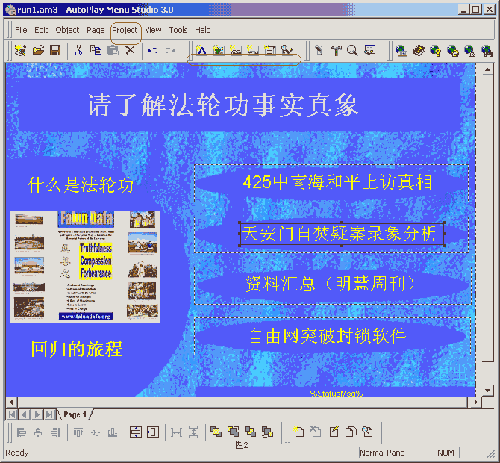
按向导简单选择一个模版后,只要双击画面上的那几个文本框,更改其中的属性窗口中的Settings〖设置〗Attributes〖属性〗Actions〖动作〗,其中〖设置〗中对应内容就是画面文本框中的文字内容,〖动作〗就是当选择这个文本框时,启动什么动作。
如我们把“回归的旅程”设计为选择后,自动打开CD里huigui路径下的hglc.htm文件,那么我们这里先双击“回归的旅程” ,然后如图3:

在Actions〖动作〗窗口中,点左边那个按钮选择执行,打开文本。
然后如图4:

在Properties(属性)中,更改Target的内容,可选择路径,也可再手工更改如下
其中“%SrcDrv%”代表将来CD当前盘符,后面写CD相关路径和文件名。这里是
%SrcDrv%\huigui\hglc.htm
或者干脆不写%SrcDrv%,就只写 \huigui\hglc.htm 这个相对地址,只要把autorun.exe放在CD根目录下,而\huigui\不变就行。
如果我们浏览设定了一个文本框功能是整个CD或者某个路径时,就同上步骤设置为“浏览文件夹”并且在目标框中输入“%SrcDrv%” + 相关路径。(注:最好)。
做完后,按F5预览,最终确认后,选择菜单中Project中Build(F7)就可以编译了。
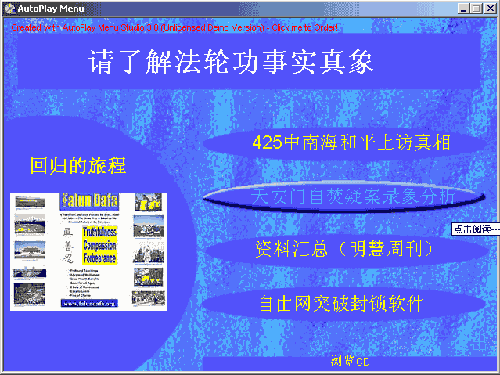
它编译生成的文件在output路径下,但用Nero软件刻录时,请一定把output中的DATA目录、autorun.apm、autorun.exe、autorun.inf这三个一起刻录到光盘的根目录下,否则的话,就不能实现光盘的自动播放了。
制作一张测试成功后,就可批量拷贝了。
但用该软件的非注册版本(DEMO版)的,制作出的自动运行,在窗口最上面有小行广告。
还有一些软件也可以制作自动打开的CD,请在软件下载站点中软件分类查找一下。
注:如果不希望有自动功能的CD自动运行,在放入CD前,先按住键盘左边的那个 Shift键,然后再放入CD,几秒后就可以不让CD自动运行。


